通過這些可靠的程序學習將 MP3 轉換為 AIFF
您的 MP3 歌曲的質量可能不如您在媒體上播放時應有的質量。在這種情況下,你並不孤單。擁有低質量的 MP3 文件可能會讓我們對正在聽的音樂不那麼興奮。不過別擔心!這不是問題,因為我們有解決方案。在本文中,我們將向您展示如何 將 MP3 轉換為 AIFF 使用我們將討論的在線和離線工具的服務。通過這種方式,您可以聆聽自己喜歡的音樂,而無需擔心錄音質量。您可以通過閱讀以下文章了解如何提高 MP3 文件的性能。
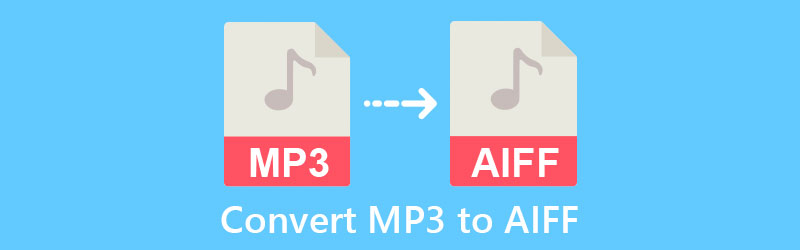
- 第 1 部分。如何在桌面上將 MP3 轉換為 AIFF
- 第 2 部分。 如何在線將 MP3 轉換為 AIFF
- 第 3 部分。 不同轉換器的比較
- 第 4 部分。 將 MP3 轉換為 AIFF 的常見問題
第 1 部分。如何在桌面上將 MP3 轉換為 AIFF
1. Vidmore視頻轉換器
在用戶友好性方面, Vidmore視頻轉換 是最好的選擇。您無需具備計算機技術方面的專業經驗或擁有大量 MP3 文件即可使用我們的服務。在這個多合一工具中使用各種選項自定義音頻和視頻文件。可以在多種格式之間瀏覽和轉換音頻和視頻文件。 Mac 和 Windows 操作系統是該程序的理想平台。因此,您的終端不會有兼容性問題。此應用程序中提供了調整比特率、採樣率和通道設置等編輯工具,可幫助您提高音頻質量。
由於此應用程序提供了用戶友好的界面,因此無需擔心程序的技術方面。在評估此桌面程序是否有用後,您可以按照下一節中概述的步驟開始轉換您選擇的文件。
第 1 步:獲取 MP3 轉換器
您必須首先下載並安裝該工具,您可以通過單擊 下載 圖標。當程序成功下載並安裝在您的計算機上後,在您的設備上安裝它的過程很簡單。
第 2 步:上傳 MP3 音頻文件
要開始,請單擊 新增檔案 屏幕界面左上角的圖標。您可以通過簡單地單擊按鈕來完成它。您還可以將 MP3 音樂添加到您的 時間線 以各種方式,例如擊中 加 符號並從計算機的硬盤驅動器中選擇它們。
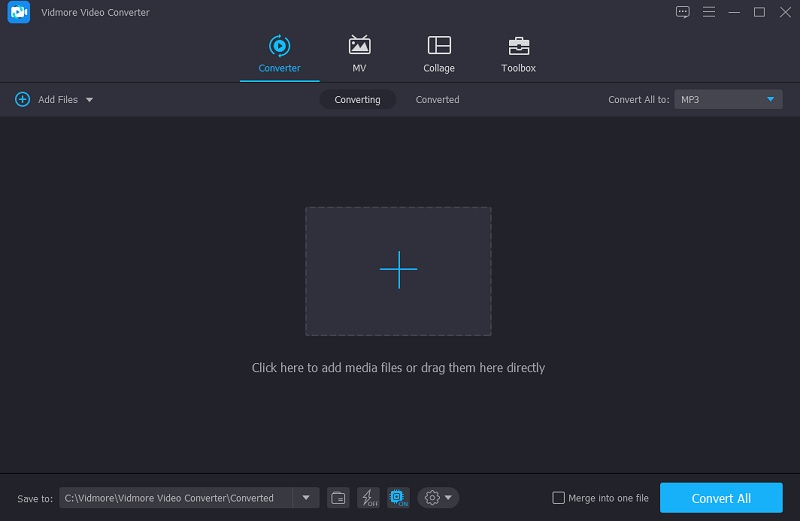
第 3 步:單擊 AIFF 作為格式
如果要查看此工具支持的所有音頻格式,請單擊 音訊 部分和任何音軌旁邊的下拉箭頭。作為下拉菜單中的一個選項,選擇 聯合會.
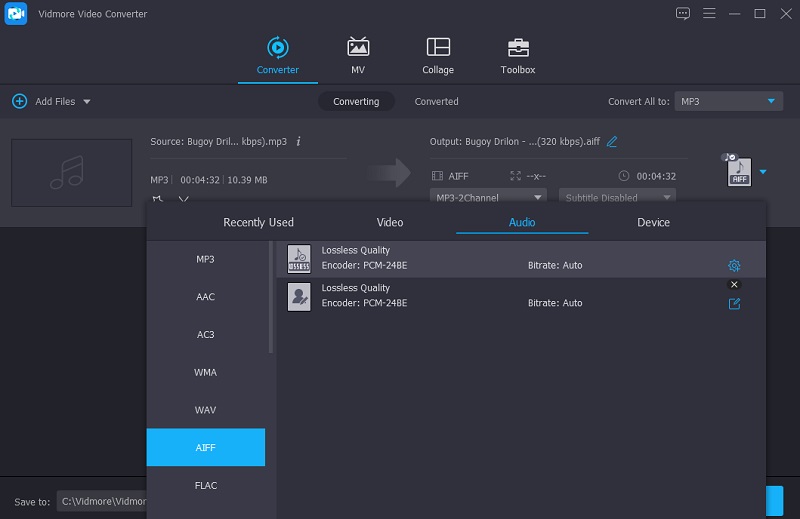
要調整音頻剪輯的音質,請單擊 設定值 屏幕右側的按鈕並勾選 音訊.然後,使用下拉菜單,選擇適當的 比特率, 採樣率和 渠道 為您的項目設置。完成後,點擊 創建新的 按鈕重新開始該過程。
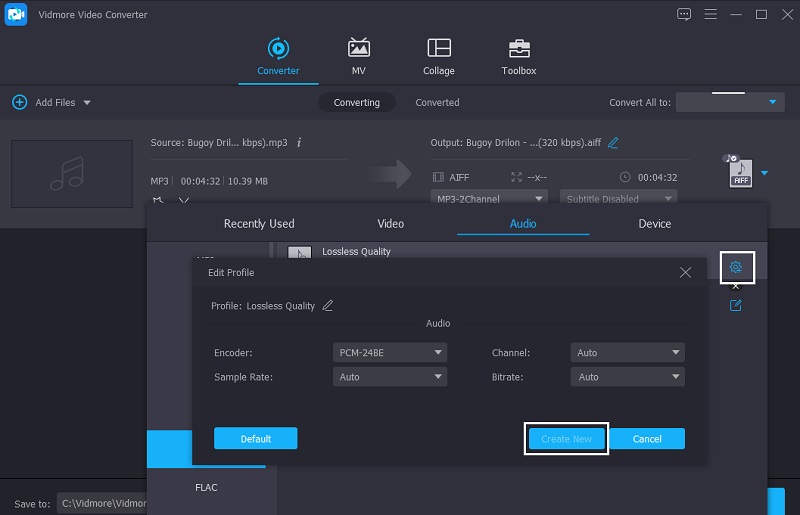
第 4 步:將 MP3 轉換為 AIFF
當您完成對 MP3 文件的所有重要編輯後,您可以繼續進行轉換過程。在屏幕底部,單擊 全部轉換 按鈕轉換一切。然後您的文件將在您的 夾 在那之後的幾秒鐘內。
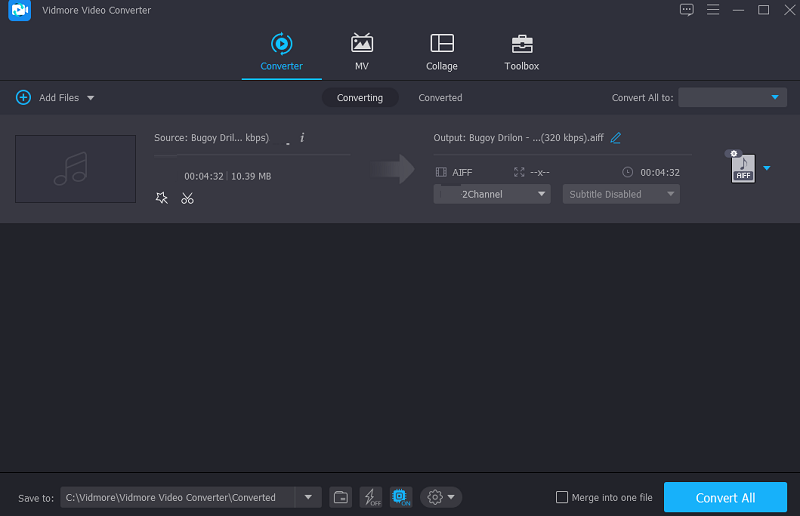
2. iTunes
假設您希望在 Mac 上免費將 MP3 轉換為 AIFF。在這種情況下,iTunes 應該會派上用場。它不僅有利於流式傳輸音頻和視頻,而且有利於在格式之間轉換音頻文件,例如 M4B。在與程序捆綁的幾個編解碼器中,有一個 MP3 編碼器。考慮下面給出的在 iTunes 中將 MP3 轉換為 AIFF 的簡單技術。
第1步: 啟動 iTunes 並選擇 首選項 來自的選項 編輯 菜單。
第2步: 要繼續轉換過程,請選擇 導入設置 來自 一般偏好 菜單。然後,下 導入使用,選擇 AIFF 編碼器 從彈出菜單中。
第三步: 最後,在 iTunes 菜單下,選擇 文件 然後 兌換;您將看到進一步的轉換選項,如圖所示。要將 MP3 轉換為 Mac 上的 AIFF,請選擇 創建 AIFF 版本.就這些!
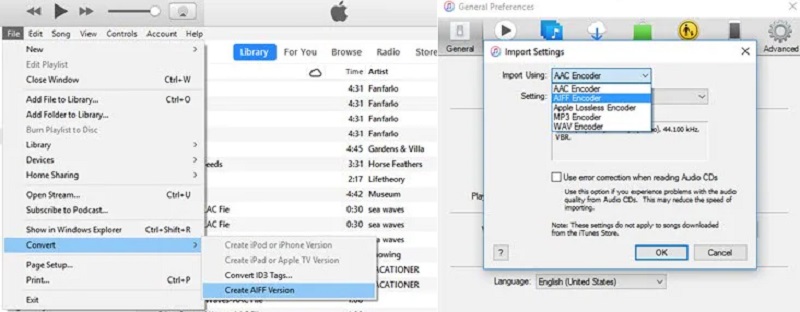
第 2 部分。 如何在線將 MP3 轉換為 AIFF
人們對能夠快速將他們與需求聯繫起來的事物更感興趣。因此,互聯網工具變得越來越流行。此外,如果您正在尋找一種新的視頻和音頻轉換器,可以簡單地簡化您的音軌格式,請給 Vidmore 免費視頻轉換器 去。您可能要考慮使用此程序,而不是依賴其他選項。這個基於網絡的程序肯定會幫助您轉換音軌。它提供了多種文件格式供您選擇,因為您無需擔心學習如何使用其音頻編輯功能。您無需閱讀任何手冊。毫無疑問,它對您來說會更方便,特別是如果您經常在旅途中,因為它會快速轉變。
第1步: 在 Web 瀏覽器的 URL 欄中查找 Vidmore Free Video Converter 的主頁。當您單擊它時,您將被發送到該軟件的主界面。轉到菜單欄並選擇 添加文件進行轉換 開始。之後,下載啟動器以開始工作。
第2步: 完成工具的啟動器安裝後,單擊 新增檔案 轉換按鈕並從您的文件中選擇 MP3 音軌 夾.將音軌添加到工具的 時間線, 您可以通過選擇添加另一個文件 添加文件 從屏幕左上角的左側選項。
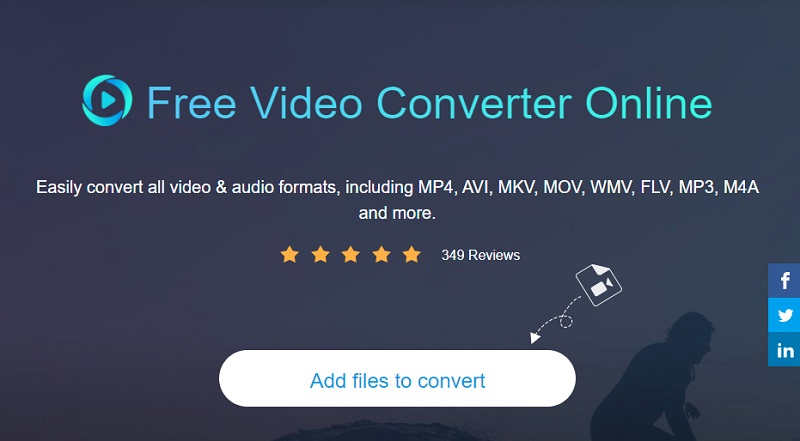
第三步: 然後,通過單擊 音樂 單擊屏幕右下角的圖標並選擇 AIFF 作為文件格式,您就可以開始了。
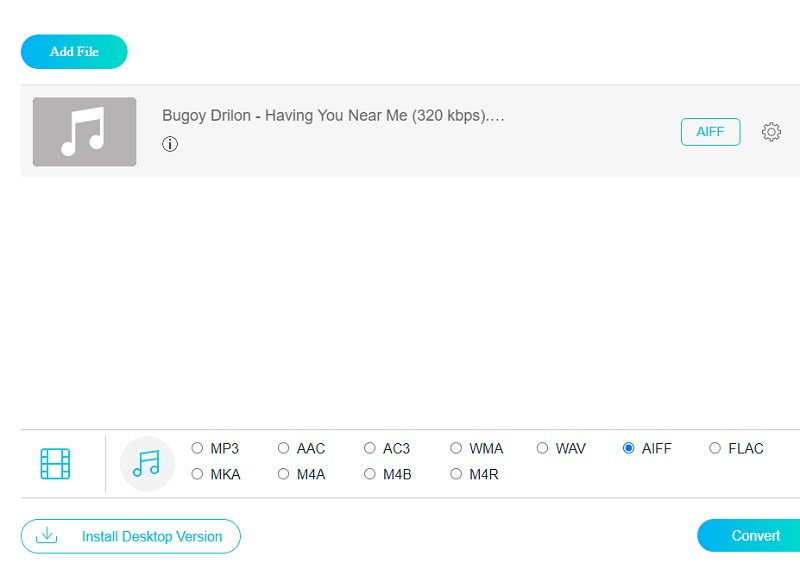
如果要修改音頻質量,請選擇 設定值 從右側菜單中查看 比特率, 採樣率和 渠道 下拉箭頭。它們位於右側菜單中。您可以通過從下拉框中選擇適當的選項來調整文件的質量。完成後,輕點 好 按鈕關閉窗口。
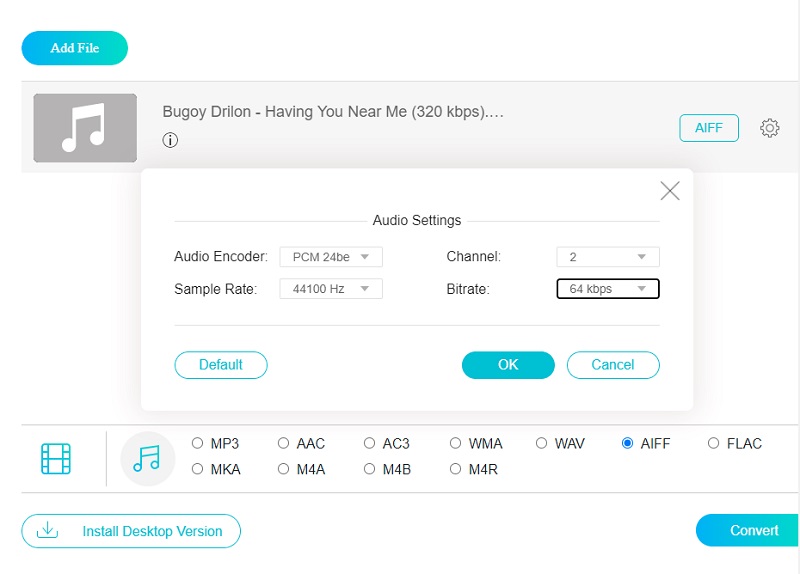
第4步: 完成上述所有階段後,單擊 兌換 按鈕開始轉換過程。選擇後 兌換 按鈕,系統會提示您從顯示的轉換文件中選擇目標文件夾 夾.然後,通過單擊從下拉菜單中選擇要轉換的文件夾 選擇文件夾 按鈕。
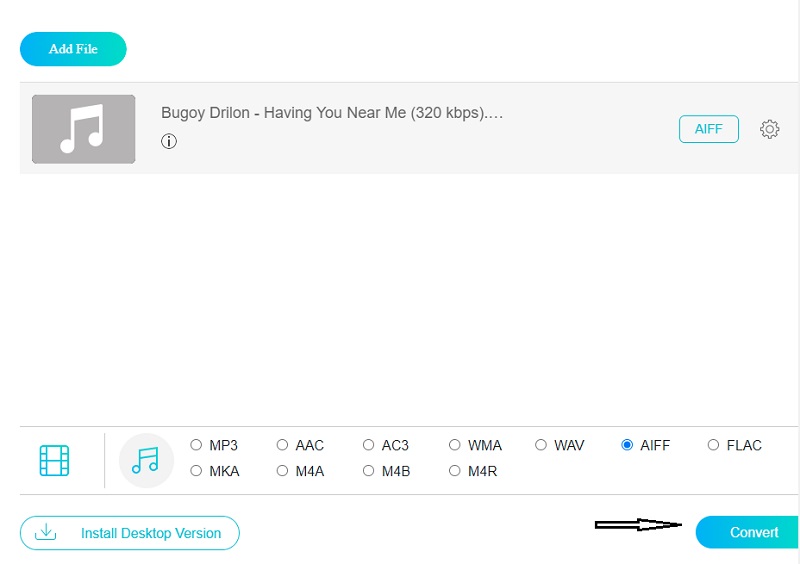
第 3 部分。 不同轉換器的比較
也許您想知道這些工具在某些方面有何不同。本文的這一部分將給出更詳細的示例,說明這些在線和離線轉換器之間的異同。
| 主要特徵 | Vidmore視頻轉換 | Vidmore 免費視頻轉換器 | 的iTunes |
| 支持幾乎所有的音視頻格式 | |||
| 有一個直觀的界面 | |||
| 轉換非常快 | |||
| 具有豐富的音視頻編輯功能 | |||
| 兼容 Mac 和 Windows |
第 4 部分。 將 MP3 轉換為 AIFF 的常見問題
哪些程序可以播放 AIFF 文件?
Windows Media Player、iTunes、QuickTime、VLC、Media Player Classic 以及可能大多數其他多格式媒體播放器都可以播放 AIFF 和 AIF 文件。
AIFF 是偉大的品質之一嗎?
無損音頻文件格式是最高質量的。 FLAC、WAV 或 AIFF 都是這些示例。
iPhone 能播放 AIFF 文件嗎?
Apple 的規格說明它可以播放 MP3、AAC、ALAC、WAV 和 AIFF 音頻文件。
結論
如您所見,有許多轉換選項 MP3 轉 AIFF.如果您的設備存儲空間不足,您可以使用在線工具。但是,如果您想快速修改您的工作,請使用桌面程序,即 Vidmore Video Converter。


